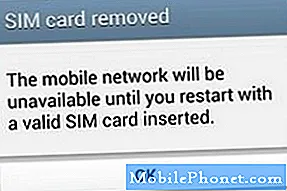Inhoud
- 7 iOS 8.1 Levensduur Fixes & Tips voor de levensduur van de batterij
- Zoek iPhone-apps met uw batterij
- Beperk Background App Refresh
- Stop met het gebruik van Auto Brightness
- Herstart of reset je iPhone
- Reset alle instellingen
- Herstel de iOS 8.1-update
- iPhone Batterij Vervanging
- iOS 8 versus iOS 7 Doorloop - beginscherm
We laten u zien hoe u de levensduur van een iOS 8.1-batterij kunt verlengen om uw iPhone of iPad langer mee te laten gaan na het updaten naar iOS 8.1.
De gratis iOS 8.1-update van Apple leverde niet hetzelfde koor van klachten over een slechte levensduur van de batterij, maar als je een slechte iPhone-batterijlevensduur ervaart, of je iPhone is heet en de batterij leegloopt, kun je deze handleiding gebruiken om problemen met de iOS-levensduur van de batterij op te lossen .
Deze handleiding biedt hulp voor een betere levensduur van de batterij op de iPhone, iPad en iPod touch. Problemen met iOS 8.1-batterijlevensduur zijn het meest merkbaar op de iPhone en specifiek op oudere apparaten zoals de iPhone 5s, iPhone 5 en iPhone 4s.

Fix levensduur van de iOS 8.1 met deze tips en oplossingen.
Deze handleiding helpt de levensduur van de iOS 8-batterij te verlengen, maar gaat ervan uit dat je al een upgrade hebt uitgevoerd naar iOS 8.1 voor de vele oplossingen en functies die deze naar de iPhone en iPad brengen.
Voor bijna elke gebruiker is iOS 8.1 de moeite van het installeren waard, zelfs op oudere apparaten zoals de iPhone 4s. U kunt meer zien over de prestaties van iOS 8.1 als u probeert te beslissen of het OK is om te upgraden.
7 iOS 8.1 Levensduur Fixes & Tips voor de levensduur van de batterij
We laten u iOS 8.1-batterijtips zien om uw iPhone langer te laten meegaan en iOS 8.1-batterijlevens vaststellingen die helpen om te achterhalen waarom uw iPhone zo snel leegraakt.
Gemiddeld verwacht u tussen 8-12 uur gebruik op de iPhone 4s en nieuwer, hoewel dit varieert op basis van uw gebruik. Als de levensduur van de batterij minder dan 10 uur is, moet u mogelijk een probleem oplossen, in plaats van een kleine aanpassing te maken om de batterij langer te laten werken.
Zoek iPhone-apps met uw batterij
Met iOS 8 en iOS 8.1 maakt Apple het gemakkelijk om de apps te vinden die gebruikmaken van uw batterijlevensduur. Wanneer u een app vindt die een te lange levensduur van de batterij gebruikt, kunt u het gebruik ervan beperken wanneer deze uit de buurt is van de voeding, de achtergrondactiviteit stoppen of volledig verwijderen.

Zoek apps met een te lange levensduur van de batterij.
U zult ook zien waar slechte dekking de oorzaak is van een slechte levensduur van de batterij. Wanneer je telefoon hard moet zoeken naar een signaal, wordt de batterij sneller leeg. Houd hier dus rekening mee. Mogelijk moet je de vliegtuigmodus inschakelen als je geen echt mobiel signaal hebt.
Ga naar Instellingen -> Algemeen -> Gebruik -> Batterijgebruik om te zien welke apps de meeste batterijduur hebben gebruikt in de afgelopen 24 uur en de afgelopen zeven dagen.
Het beperken van Facebook en games gedurende de dag is een eenvoudige manier om de levensduur van de iOS 8.1-batterij langer te verlengen op uw apparaten.
Beperk Background App Refresh
De iPhone kan apps op de achtergrond vernieuwen, zodat de gegevens daar zijn wanneer u de app opent. Dit is erg handig, maar zelfs met slimme updates op de achtergrond gebruikt het meer levensduur van de batterij.
In plaats van het volledig vernieuwen van de achtergrond-app, zou je apps moeten vinden die het te veel gebruiken en het voor hen één voor één uitzetten om te zien of daarmee iOS 8.1-batterijlevensduurproblemen worden opgelost.

Schakel achtergrondapp-vernieuwing uit voor afzonderlijke apps.
Ga naar Instellingen -> Algemeen -> Achtergrond App vernieuwen -> Schakel het uit voor elke app die te veel stroom gebruikt.
Stop met het gebruik van Auto Brightness
De iPhone en iPad bevatten sensoren om de helderheid van het scherm te wijzigen op basis van het licht in uw omgeving, maar al te vaak verhoogt het apparaat de helderheid van het scherm tot obscene niveaus.

Regel zelf de helderheid voor een betere iOS 8.1-batterijduur.
Ga naar Instellingen -> Beeldscherm & Helderheid -> Auto-Helderheid -> Uit en u zult snel de voordelen zien van het houden van uw scherm op een redelijk helderheidsniveau.
U kunt het altijd zelf omhoog of omlaag draaien wanneer u het nodig hebt met behulp van het Control Center.
Herstart of reset je iPhone
Als u merkt dat de levensduur van de iPhone-batterij erg kort is of dat de iPhone warm is, moet u hem opnieuw opstarten of opnieuw instellen. Houd gewoon de aan / uit-knop ingedrukt en schuif om uit te schakelen voor een normale herstart.
U kunt de iPhone ook resetten door de home-knop van de iPhone en de aan / uit-knop ongeveer 10 seconden ingedrukt te houden. Hiermee worden al uw gegevens niet verwijderd, maar soms is dit genoeg om te verhelpen wat de levensduur van uw iPhone-batterij verloor.

Reset instellingen om het gedrag van de levensduur van de odd IOS 8.1 batterij te herstellen.
Reset alle instellingen
Hier zul je beginnen met het bekijken van de iOS 8.1-batterijlevensduur die grote problemen kan oplossen die de levensduur van je iPhone-batterij in een paar uur doen afnemen. Als u ziet dat het gebruiks- en standby-nummer hetzelfde is weergegeven als u kijkt naar het batterijgebruik van iOS 8.1, is dit de stap die u moet nemen.
Ga naar Instellingen -> Algemeen -> Reset -> Reset alle instellingen en voer vervolgens uw wachtwoordcode in wanneer daarom wordt gevraagd. Dit duurt 5-10 minuten om te voltooien en zet alle instellingen terug naar de standaardinstellingen.
Hiermee worden geen gegevens of foto's van uw iPhone verwijderd.
Herstel de iOS 8.1-update
Als niets anders werkt, moet u proberen de iOS 8.1-update opnieuw te installeren met behulp van herstel. U moet dit op uw computer doen met iTunes geïnstalleerd. Hiermee veeg je je telefoon volledig schoon. U kunt na de update proberen terug te zetten vanuit uw back-up, maar als het probleem terugkeert, wilt u dit opnieuw doen zonder de back-up te herstellen.
- Plug-in en een back-up naar de computer of naar iCloud
- Zet Zoek mijn iPhone uit - Instellingen -> iCloud -> Zoek mijn iPhone -> Uit
- in iTunes Klik op Herstellen
- Volg de aanwijzingen en de iPhone installeert iOS 8. opnieuw vanaf nul.
- Wanneer het voltooid is, klikt u op Herstellen van back-up om uw gegevens terug op de iPhone te zetten of kies om in te stellen als een nieuwe iPhone.
Verwacht 20 tot 45 minuten te besteden aan dit proces en misschien langer als u de back-up herstelt.
iPhone Batterij Vervanging
Als niets anders de levensduur van uw iPhone-batterij corrigeert, moet u een afspraak maken met Apple. Maak een back-up van uw iPhone voordat u gaat en vraag of de batterij van uw iPhone defect is. Ze kunnen dit in de winkel testen en als het in de garantie is zullen ze het vervangen. Er is standaard een jaar garantie en twee jaar garantie op AppleCare +.

Als al het andere niet lukt, onderzoekt u de vervanging van een iPhone-batterij.
Er is ook een iPhone 5-batterijwisselprogramma om defecte batterijen op sommige modellen gratis te repareren. Als je geen garantie hebt, betaal je $ 79,95 plus verzendkosten en belasting voor het vervangen van een batterij via Apple.
Wat is er nieuw in iOS 8